手把手解答win10系统鼠标右键失灵的方案
发布日期:2019-06-11 作者:win10正式版 来源:http://www.win10g.com
今天小编分享一下win10系统鼠标右键失灵问题的处理方法,在操作win10电脑的过程中常常不知道怎么去解决win10系统鼠标右键失灵的问题,有什么好的方法去处理win10系统鼠标右键失灵呢?今天本站小编教您怎么处理此问题,其实只需要首先,敲击“win+R”,然后在运行窗口里输入“regrdit”,再点确定。然后在注册表里,双击名为HEKY_CURREnT_UsER的文件夹,在它的子目录里再双击“software”。就可以完美解决了。下面就由小编给你们具体详解win10系统鼠标右键失灵的图文步骤:
首先,敲击“win+R”,然后在运行窗口里输入“regrdit”,再点确定。
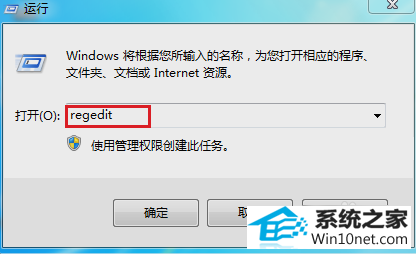
然后在注册表里,双击名为HEKY_CURREnT_UsER的文件夹,在它的子目录里再双击“software”。
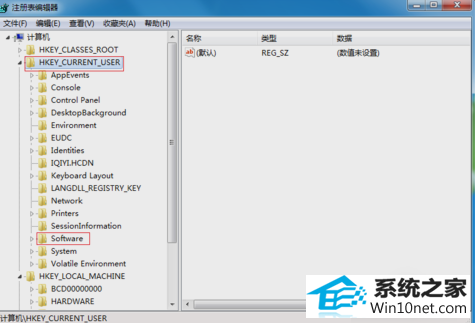
然后展开子目录后,再双击“Microsoft”。
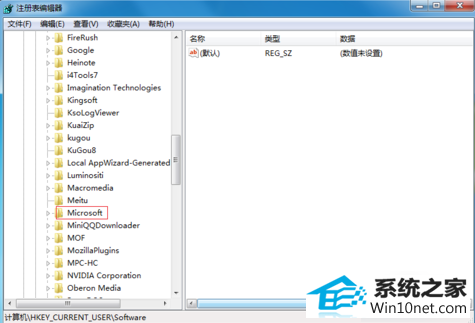
然后双击展开子目录后,然后鼠标双击“windows”的目录。
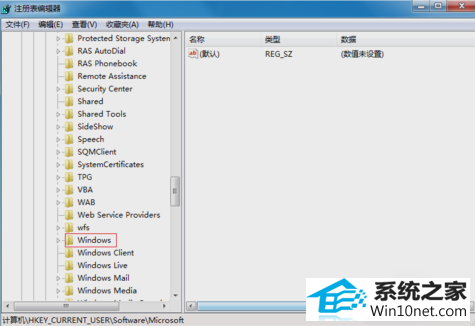
然后展开子目录,双击“CurrentVersion”,再次展开后,双击名为“policies”
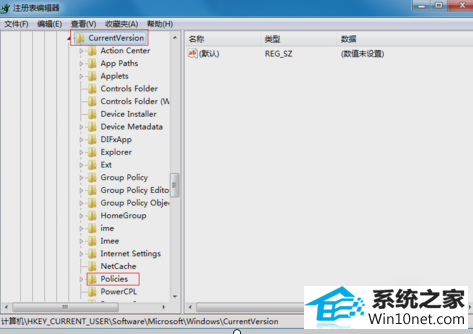
找到“Explorer”,然后双击。
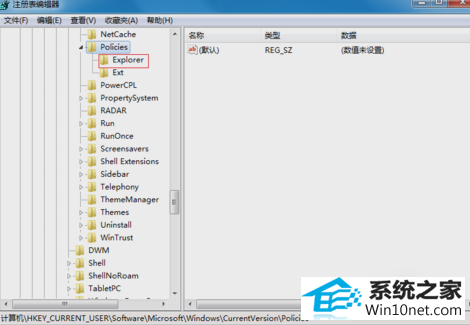
然后就会发现右边有一个“noViewContexMenu”的值,把这个值删除了,再重启下电脑,鼠标的右键就又能使用啦~~~
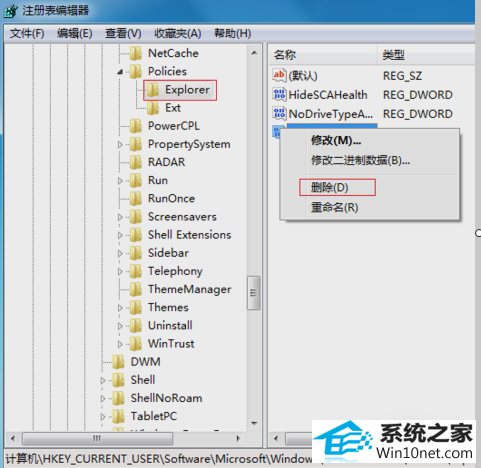
------分隔线------
- 栏目专题推荐
老友xp系统下载
老友一键重装系统
小强u盘启动盘制作工具
联想装机大师
屌丝系统
玉米系统
云骑士装机大师
洋葱头系统
菜鸟官网
电脑公司装机助手
土豆win8系统下载
小米u盘装系统
土豆官网
快马win10系统下载
云骑士装机管家
魔法猪一键重装系统
专注于装机大师
WIN8win7系统下载
正式版官网
老毛桃官网
 番茄花园Win10 安全装机版 2021.03(32位)番茄花园Win10 安全装机版 2021.03(32位)
番茄花园Win10 安全装机版 2021.03(32位)番茄花园Win10 安全装机版 2021.03(32位) 系统之家Windows10 正式装机版64位 2020.07系统之家Windows10 正式装机版64位 2020.07
系统之家Windows10 正式装机版64位 2020.07系统之家Windows10 正式装机版64位 2020.07 电脑公司Window10 v2020.05 32位 大神装机版电脑公司Window10 v2020.05 32位 大神装机版
电脑公司Window10 v2020.05 32位 大神装机版电脑公司Window10 v2020.05 32位 大神装机版 系统之家Win10 清爽装机版64位 2020.11系统之家Win10 清爽装机版64位 2020.11
系统之家Win10 清爽装机版64位 2020.11系统之家Win10 清爽装机版64位 2020.11 系统之家win10免激活64位精选超速版v2021.11系统之家win10免激活64位精选超速版v2021.11
系统之家win10免激活64位精选超速版v2021.11系统之家win10免激活64位精选超速版v2021.11 系统之家Win7 官网装机版 2020.06(32位)系统之家Win7 官网装机版 2020.06(32位)
系统之家Win7 官网装机版 2020.06(32位)系统之家Win7 官网装机版 2020.06(32位)
- 系统教程推荐
- 老司机恢复win8系统打开网页无法加载视频的教程
- 绿茶设置win10系统打印机显示叹号无法打印的步骤
- 老友设置win8系统从视频中提取音频文件的教程
- 小编为你win10系统休眠时断网的办法
- 快速恢复win10系统右键发送到选项为空白的办法
- 保护win 10系统安全组策略禁止页面自动下载配置
- win10系统右键如果添加office的word/Excel/ppt功能
- 电脑店恢复win10系统打开迅雷影音播放视频闪退的方法
- 主编为你win10系统文件夹共享权限设置 的教程
- win10系统电脑连接Mp3/Mp4后无法识别的解决办法
- Msdn订阅网站发布win7创意者升级iso镜像下载
- 彻底隐藏win10系统隐藏的文件夹
- 禁用Ghost win7旗舰版锁屏(日升级)_win7旗舰版锁屏
- win10系统鼠标光标总是乱移动的还原步骤
- 笔者详解win10系统U盘装系统提示windows找不到文件C:\windows\explor
